Това не е само вашето въображение - старият ви iPhone всъщност става все по-бавен. Днес Apple призна, че забавя по-старите телефони на iPhone, за да запази влошаването на капацитета на батериите.
Започвайки с iOS 10.2.1, Apple започна да забавя iPhone 6, iPhone 6s и iPhone SE, за да предотврати внезапно спиране. Ако имате едно от тези устройства и сте забелязали, че телефонът ви е по-бавен, следвайте тези съвети.
1. Освободете място
IPhone на или близо до капацитет има тенденция да работи по-бавно. Можете да намалите натоварването му, като премахнете приложенията, които вече не използвате и изтривате снимки и видеоклипове, от които вече не се нуждаете (или премествате тези, които искате да запазите в облака). iOS 11 въвежда няколко нови инструмента, които ще ви помогнат да си възвърнете място за съхранение.
Отидете в Настройки > Общи > Съхранение и използване на iCloud и изберете Управление на съхранението в секцията Съхранение. Тук ще видите цветна графика, която показва колко място използвате и колко свободно пространство имате. Под графиката ще намерите няколко препоръки за това как да се спести съхранение, включително новооткритата способност за разтоварване на неизползвани приложения, активиране на iCloud Photo Photo Library, автоматично изтриване на старите разговори (текстове и прикачени файлове на повече от една година) и преглед на големите прикачени файлове.
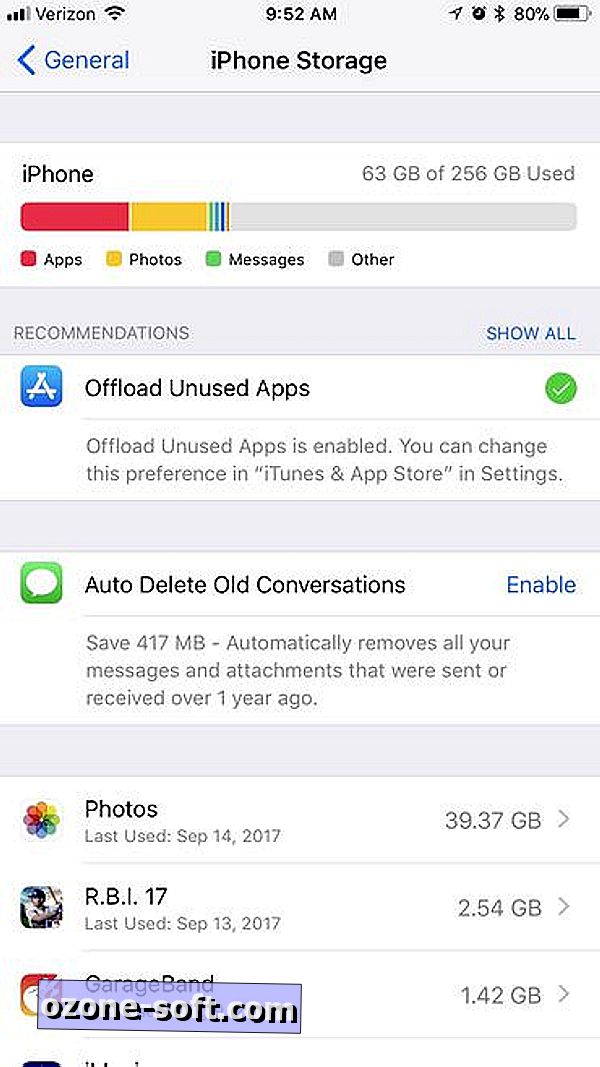

2. Приемане на HEIF
iOS 11 въвежда файлови формати за снимки и видеоклипове, които водят до по-малки размери на файлове. Снимките използват формата HEIF, а видеоклиповете използват формата HEVC. Ако сте като повечето потребители на iPhone, снимките и видеоклиповете са най-голямото място за съхранение. Отидете в Настройки > Камера > Формати и изберете Висока ефективност, за да използвате новите формати HEIF и HEVC.
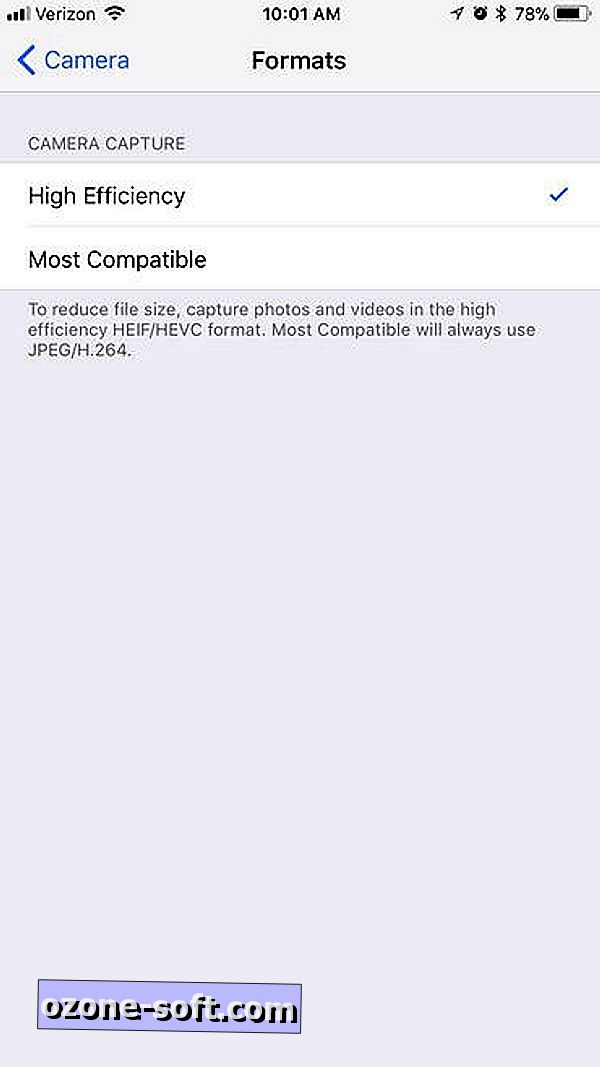
Забележка: Няма да виждате новата опция за настройки на форматите на по-старите телефони iPhone и iPad. Само устройства с чип A10 Fusion - iPhone 7, iPhone 7 Plus, 10, 5-инчов iPad Pro, второ поколение 12, 9-инчов iPad Pro и up - могат да снимат снимки с формат HEIF и да заснемат видеоклипове с HEVC формат,
3. Актуализирайте приложенията си
Старите приложения може да не се изпълняват безпроблемно или бързо на новия iOS 11 без актуализация. След като актуализирате iPhone до iOS 11, проверете дали имате актуализации на приложенията. Отворете приложението App Store, докоснете Актуализации и докоснете Актуализиране на всички, за да актуализирате приложенията си.
4. Няма автоматични актуализации
Както при предишните версии, iOS 11 изпълнява процеси във фонов режим, за да направи живота ви по-лесен. Приложенията се актуализират във фонов режим, например, което ви спестява да се налага да гледате все по-голям брой сигнали на значката на иконата на App Store.
Актуализирането на приложения във фонов режим обаче е процес, който заема CPU на вашето устройство (да не говорим за батерията). Можете да деактивирате тази функция и да актуализирате приложенията си ръчно чрез приложението App Store.
За да направите това, отидете в Настройки > iTunes & App Store и докоснете превключвателя, за да изключите актуализациите в секцията Автоматични изтегляния. (Другите три опции тук - Музика, Приложения и Книги и Аудиокниги - са за споделяне на изтегляния между вашите устройства с iOS. Когато са активирани, всички нови покупки, които правите в iTunes Store, App Store или iBooks Store, автоматично се синхронизират във вашите устройства .)
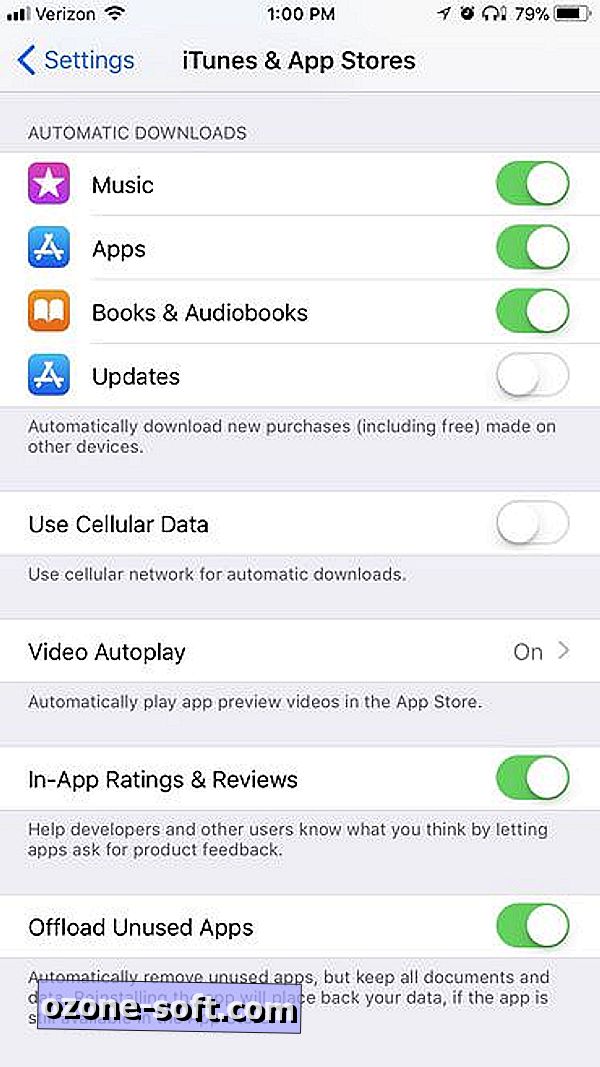
5. Не се обновява фоновото приложение
В допълнение към актуализирането, когато сте заети по друг начин, приложенията също обновяват съдържанието си във фонов режим. Например, вашият Facebook или Twitter канал ще се актуализира без ръчно актуализиране, когато отворите приложението. Полезно, за да сте сигурни, но той заема цикли на процесора. За да го изключите, отворете Settings > General > Background App Refresh и докоснете превключвателя. Или можете да вземете а-ла-карт подход и да оставите Background App Refresh активиран в горната част и да го изключите за отделни приложения от списъка по-долу.
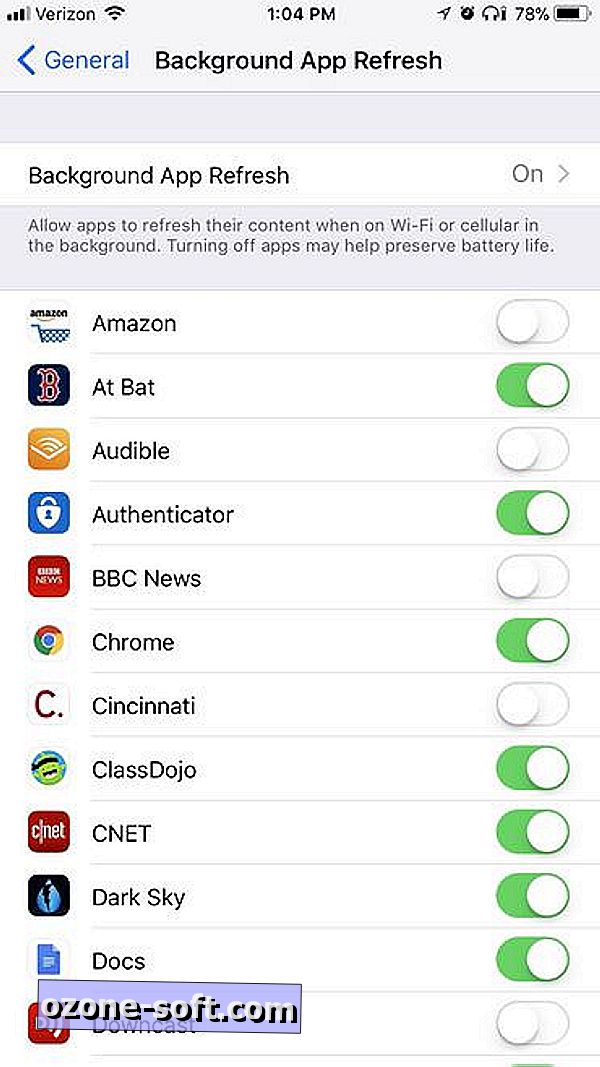
6. Намалете прозрачността и ефектите на движение
Apple използва редица ефекти, за да даде на iOS усещане за дълбочина, докато накланяте телефона си или отваряте и затваряте приложения. Тези ефекти на движение обикновено подобряват опита ви, но не и ако водят до накъсани анимации. За да деактивирате, отидете в Настройки > Общи > Достъпност > Намаляване на движението и докоснете превключвателя, за да включите Намаляване на движението . Можете също да изключите функцията за автоматично възпроизвеждане на съобщения, но това ще отнеме част от забавлението от текстови съобщения.
След това се върнете към екрана за достъпност, докоснете реда над Намаляване на движението, озаглавено Увеличаване на контраста и докоснете превключвателя, за да включите Намаляване на прозрачността . Тази настройка намалява прозрачността и ефектите на размазване, привидно за увеличаване на четливостта, но също така може да служи за ускоряване на работата, защото това е една по-малка задача за обработка на процесора на устройството ви.
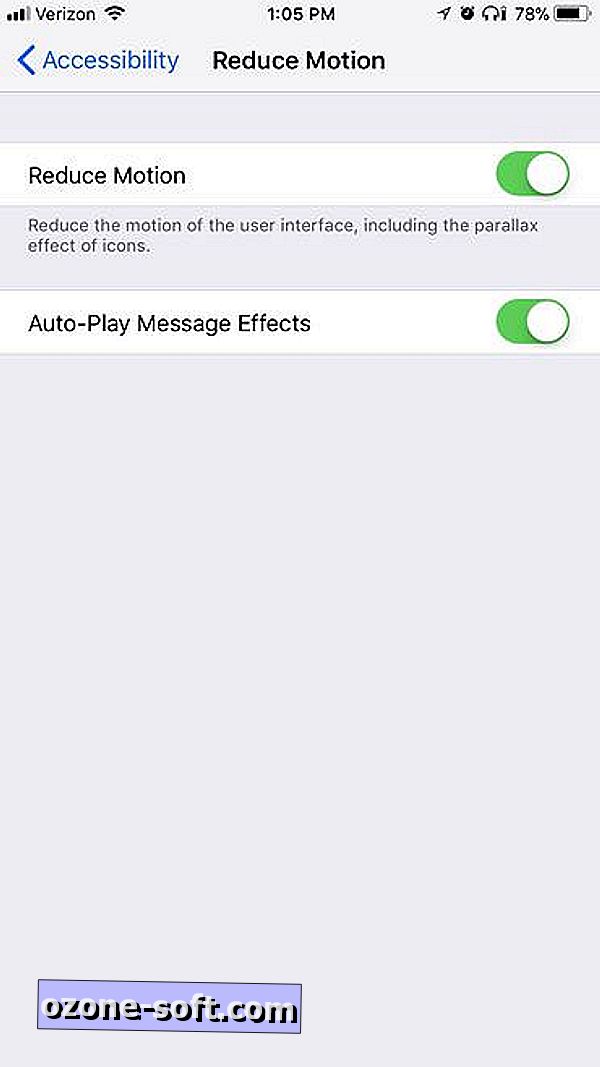
7. Наберете обратно услуги за местоположение
Службите за локализиране дъвчат живота на батерията повече от производителността, но ако вашето устройство iOS изтощава батерията си с по-бърз клип с iOS 11, е време да намалите броя на приложенията, използвайки GPS на устройството, за да поискате местоположението ви. iOS 11 ви дава по-голям контрол върху това как и кога приложенията достигат до вашето местоположение. Разработчиците вече не могат да предлагат само Винаги или Никога за опциите за проследяване за услуги за местоположение. Сега ще можете да изберете Докато използвате приложението, независимо дали той се харесва или не. Отидете в Настройки > Поверителност > Услуги за местоположение, за да коригирате настройките за всичките си приложения, които използват услуги за местоположение.
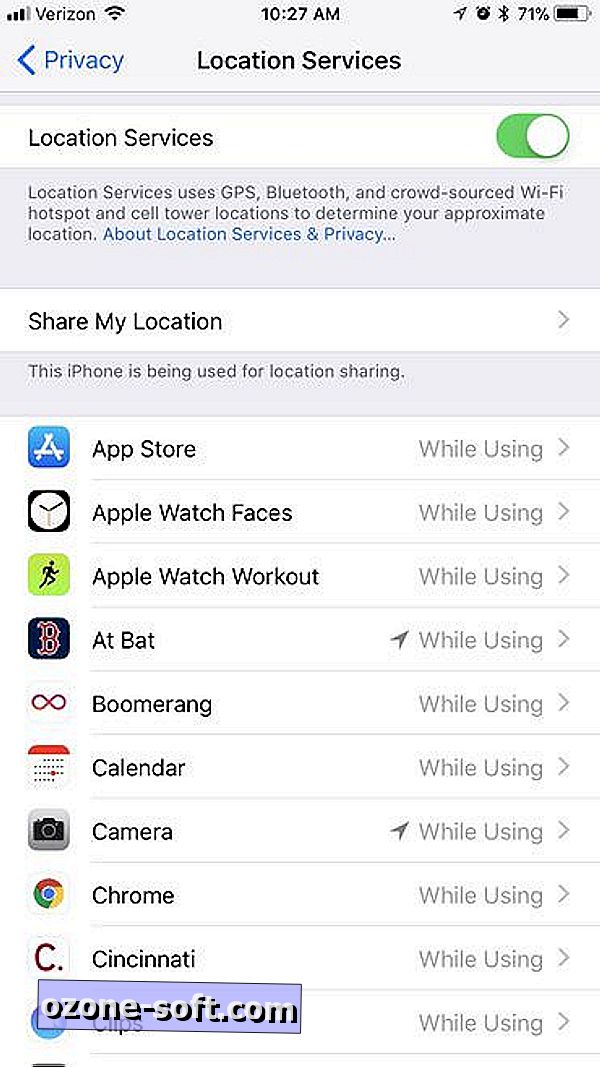
8. Когато се съмнявате, рестартирайте
Когато всичко друго се провали, винаги можете да опитате да рестартирате устройството. Ако вашият iPhone е бил постоянно в продължение на дни или седмици в даден момент, дайте му почивка и я изключете и включете отново. Понякога простото рестартиране ще върне малко стъпка назад.
Update, 20 септември: Добавена е информация за хардуерната поддръжка за нови формати на изображения и видео файлове.
Още от събитието на Apple
- iPhone X: Няма домашен бутон, OLED екран, безжично зареждане
- Apple TV 4K: Нови $ 179 Apple стример добавя HDR, по-добри игри
- Пълно покритие на събитието на Apple



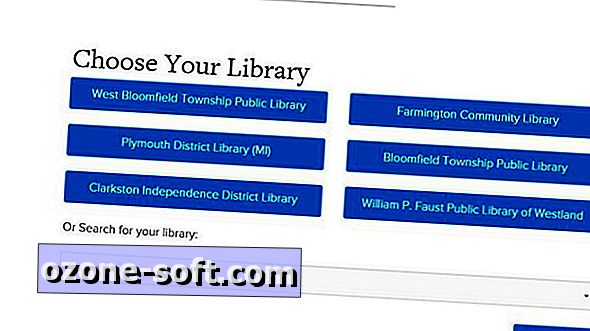









Оставете Коментар